Hoe muziek in een PowerPoint te vervagen
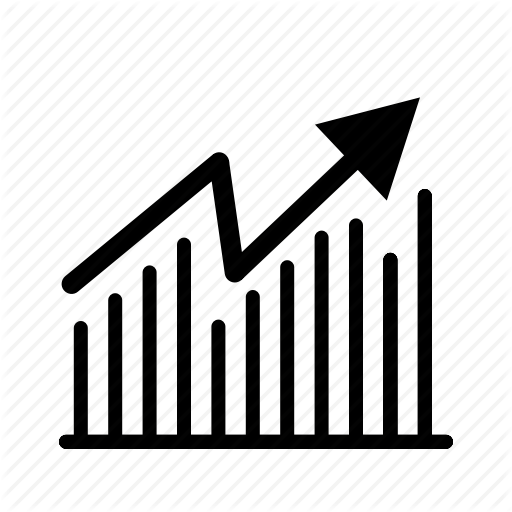
PowerPoint-presentaties gebruiken vaak muziek om dia's te verbeteren of de overgang van de ene naar de volgende. Maar wanneer de muziek plotseling begint of stopt, wordt het publiek afgezet en afgeleid van uw bericht. U kunt uw audiofragmenten bewerken met een externe toepassing om dit te voorkomen, maar u kunt ook de eigen audiobewerkingstools van PowerPoint gebruiken. Met deze hulpmiddelen vervaagt u fragmenten en voegt u ze natuurlijker in uw presentatie. Ze kunnen ook het ene stuk in het andere vervagen, als een dia meerdere audiofragmenten bevat.
1.
Klik op het pictogram van de muziekclip, dat lijkt op een luidspreker.
2.
Klik op "Afspelen" in het menulint.
3.
Klik op de pijl omhoog naast 'Fade In:' in het tabblad Bewerken van het lint om de fade langer te maken. Als u bijvoorbeeld wilt dat er een seconde tussen gaat wanneer de muziek wordt afgespeeld en wanneer het volle volume is bereikt, klikt u herhaaldelijk op de pijl totdat het vak "Fade In:" 01.00 aangeeft.
4.
Klik op de pijl omhoog naast "Fade Out:" om de fade-outtijd in te stellen. Als u bijvoorbeeld de laatste 1, 5 seconden van de muziek wilt laten vervagen, klikt u op de pijl totdat het vakje 'Uitfaden:' 01.50 is.
5.
Klik op "Afspelen" in het tabblad Voorbeeld van het lint om naar de muziek te luisteren met de toegevoegde fade-effecten.
Tip
- Fade-effecten veranderen de totale lengte van de audio niet. Gebruik daarvoor de Trim Audio-functie van PowerPoint.















